PUBG (PlayerUnknown’s Battlegrounds) vẫn là một trong những tựa game Battle Royale đỉnh cao, thu hút đông đảo người chơi. Tuy nhiên, để có trải nghiệm tốt nhất, game đòi hỏi một cấu hình máy tính tương đối mạnh. Với những game thủ sở hữu máy cấu hình yếu, việc tang FPS PUBG trở thành nhiệm vụ quan trọng. FPS thấp gây ra giật lag, ảnh hưởng trực tiếp đến khả năng phản xạ và kết quả trận đấu. Bài viết này sẽ tổng hợp chi tiết hơn 15 cách hiệu quả nhất để bạn có thể tang FPS PUBG. Giúp máy tính của bạn chạy game mượt mà hơn, mang lại lợi thế trong những cuộc đấu súng căng thẳng.
FPS Là Gì? Tại Sao FPS Cao Lại Quan Trọng Khi Chơi PUBG?
FPS là viết tắt của Frames Per Second, có nghĩa là số khung hình trên mỗi giây. Chỉ số này đo lường số lượng hình ảnh mà card đồ họa có thể kết xuất và hiển thị. Nó hiển thị lên màn hình của bạn trong một giây, tạo ra cảm giác chuyển động mượt mà. FPS càng cao, hình ảnh chuyển động càng trơn tru, liền mạch và ít bị giật lag hơn. Trong các tựa game bắn súng đòi hỏi phản xạ nhanh như PUBG, FPS cao là một lợi thế cực lớn. Nó giúp bạn ngắm bắn chính xác hơn, phản ứng nhanh hơn với các tình huống bất ngờ.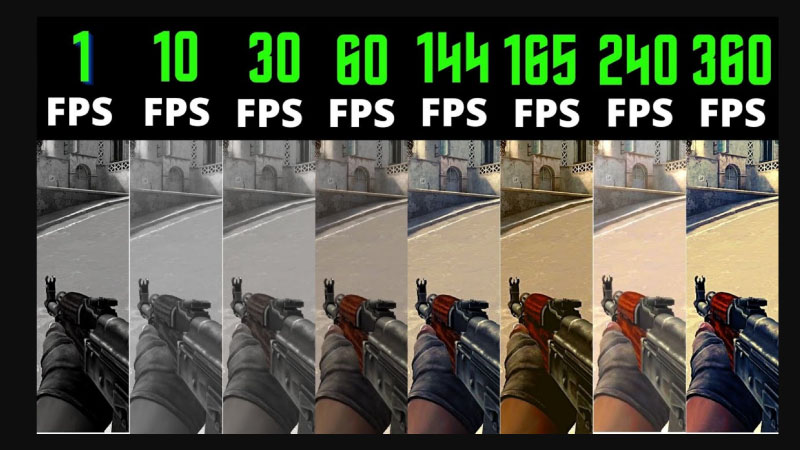
Một mức FPS ổn định (ví dụ: trên 60 FPS) mang lại trải nghiệm chơi game thoải mái. Nó không gây mỏi mắt và giúp bạn dễ dàng theo dõi chuyển động của đối thủ hơn. Ngược lại, khi FPS quá thấp (dưới 30 FPS), hình ảnh sẽ bị giật, khựng lại rất khó chịu. Điều này làm giảm đáng kể khả năng chiến đấu và trải nghiệm tổng thể của bạn trong game. Do đó, việc tìm mọi cách để tang FPS PUBG là ưu tiên hàng đầu của các game thủ. Đặc biệt là những người đang sử dụng các bộ máy tính có cấu hình không quá mạnh mẽ.
Tối Ưu Hóa Cài Đặt Trong Game PUBG (In-game Settings) – Tang FPS PUBG
Đây là những tinh chỉnh đầu tiên và có tác động trực tiếp nhất đến hiệu năng của game.
1. Chỉnh Các Cài Đặt Đồ Họa Chung Xuống Mức Thấp – Tang FPS PUBG
Để tăng FPS PUBG một cách hiệu quả nhất, hãy ưu tiên hiệu năng hơn là chất lượng hình ảnh. Vào mục Cài đặt (Settings) > Đồ họa (Graphics) trong game và thiết lập các tùy chọn. Hầu hết các tùy chọn như Anti-Aliasing, Post-Processing, Shadows, Textures, Effects, Foliage… Bạn nên đặt chúng ở mức Thấp (Low) hoặc Rất Thấp (Very Low). Điều này giúp giảm tải đáng kể cho card đồ họa, từ đó cải thiện FPS rõ rệt hơn. Mặc dù hình ảnh có thể không lung linh nhưng sự mượt mà trong giao tranh quan trọng hơn.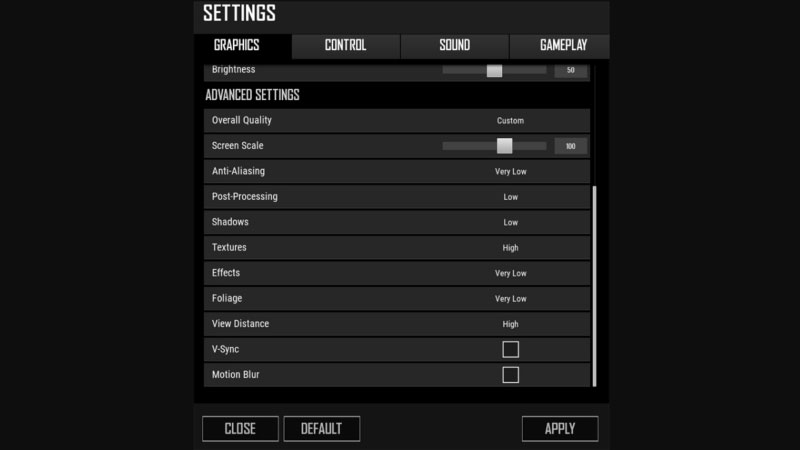
2. Giảm Độ Phân Giải Màn Hình (Screen Resolution) – Tang FPS PUBG
Độ phân giải màn hình là một trong những yếu tố ảnh hưởng nhiều nhất đến FPS khi chơi game. Độ phân giải càng cao, card đồ họa càng phải làm việc vất vả hơn để kết xuất hình ảnh. Nếu máy bạn yếu, hãy thử giảm độ phân giải xuống một mức thấp hơn so với độ phân giải gốc. Ví dụ, từ 1920×1080 (Full HD) xuống 1600×900 hoặc 1280×720. Mặc dù hình ảnh sẽ bớt sắc nét, nhưng FPS sẽ được cải thiện một cách đáng kể. Đây là một sự đánh đổi cần thiết để có trải nghiệm chơi game PUBG mượt mà hơn.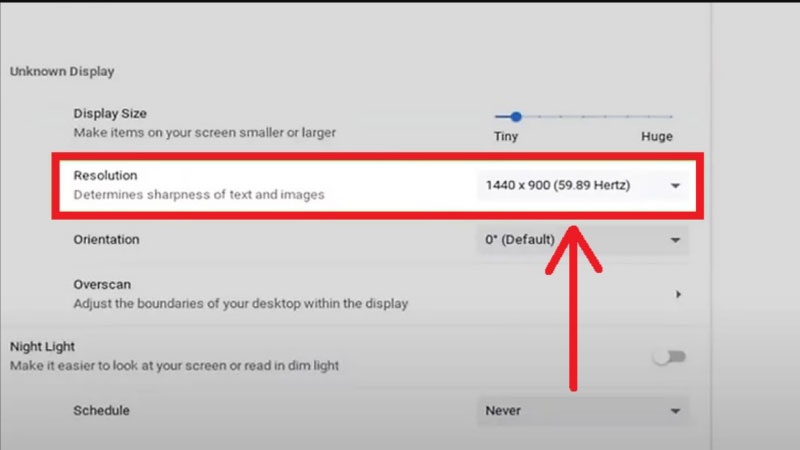
3. Tắt Các Tùy Chọn “V-Sync” và “Motion Blur”
V-Sync (Vertical Sync – Đồng bộ dọc) giúp đồng bộ FPS của game với tần số quét màn hình. Nó giúp tránh hiện tượng xé hình nhưng lại có thể gây ra độ trễ đầu vào (input lag). Đồng thời giới hạn FPS ở mức tần số quét của màn hình (ví dụ 60 FPS). Để tang FPS PUBG tối đa, bạn nên tắt (Off) tùy chọn V-Sync này đi. Tương tự, Motion Blur (Làm mờ chuyển động) chỉ là một hiệu ứng hình ảnh làm đẹp. Nó không cần thiết và còn làm giảm nhẹ hiệu năng, hãy tắt nó đi để có hình ảnh rõ nét.
4. Tinh Chỉnh Render Scale (Tỷ Lệ Kết Xuất)
Render Scale là một tùy chọn cho phép game kết xuất hình ảnh ở độ phân giải thấp hơn. Sau đó phóng lớn nó lên độ phân giải màn hình của bạn đang dùng để hiển thị. Giảm Render Scale xuống dưới 100 (ví dụ 90 hoặc 80) là một cách rất hiệu quả để tang FPS PUBG. Tuy nhiên, nó cũng sẽ làm cho hình ảnh tổng thể trở nên mờ và khó nhìn hơn. Hãy thử giảm dần từng chút một để tìm ra sự cân bằng hợp lý giữa hiệu năng và chất lượng hình ảnh. Không nên đặt quá thấp vì sẽ rất khó để bạn phát hiện kẻ địch từ xa.
5. Thiết Lập Giới Hạn FPS (Framerate Limit) Phù Hợp – Tang FPS PUBG
Sau khi đã tối ưu hóa các cài đặt khác, bạn nên thiết lập giới hạn FPS trong game. Việc này giúp game hoạt động ổn định hơn và tránh tình trạng FPS dao động quá lớn. Gây ra hiện tượng giật hình (stuttering) khó chịu cho người chơi khi tham gia các trận đấu. Hãy chọn mức giới hạn FPS phù hợp với khả năng của máy và tần số quét màn hình. Ví dụ, nếu máy bạn có thể duy trì ổn định ở khoảng 70-80 FPS, hãy đặt giới hạn ở mức 60 FPS. Điều này giúp card đồ họa hoạt động nhẹ nhàng hơn, mát hơn và hình ảnh ổn định hơn.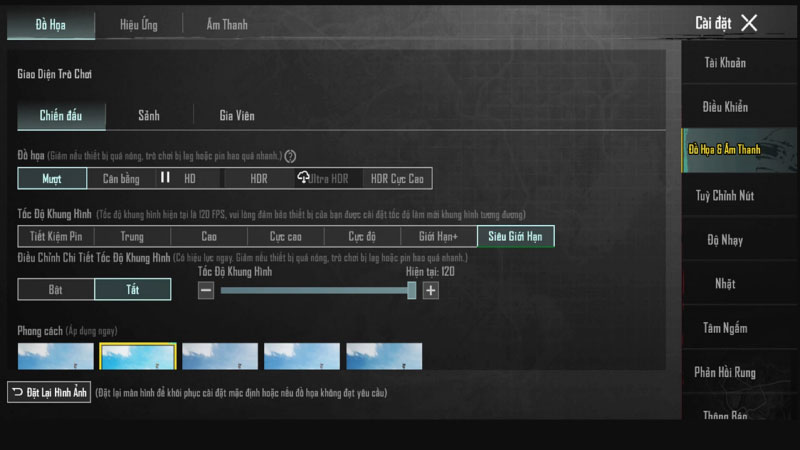
Tối Ưu Hóa Hệ Điều Hành Windows Để Tang FPS PUBG
Ngoài việc tinh chỉnh trong game, việc tối ưu hóa Windows cũng góp phần quan trọng vào việc tăng hiệu năng.
1. Bật Chế Độ Game Mode Trên Windows 10/11
Windows 10 và 11 có một tính năng tích hợp sẵn gọi là Game Mode (Chế độ Trò chơi). Khi được bật, Windows sẽ ưu tiên tài nguyên CPU và GPU cho game bạn đang chơi. Đồng thời hạn chế các hoạt động nền không cần thiết như Windows Update hoặc các thông báo. Để bật, vào Settings > Gaming > Game Mode và gạt nút sang On. Đây là một cách đơn giản để tăng FPS PUBG mà không cần cài đặt thêm phần mềm nào. Nó giúp hệ thống tập trung toàn lực để mang lại trải nghiệm chơi game tốt nhất có thể.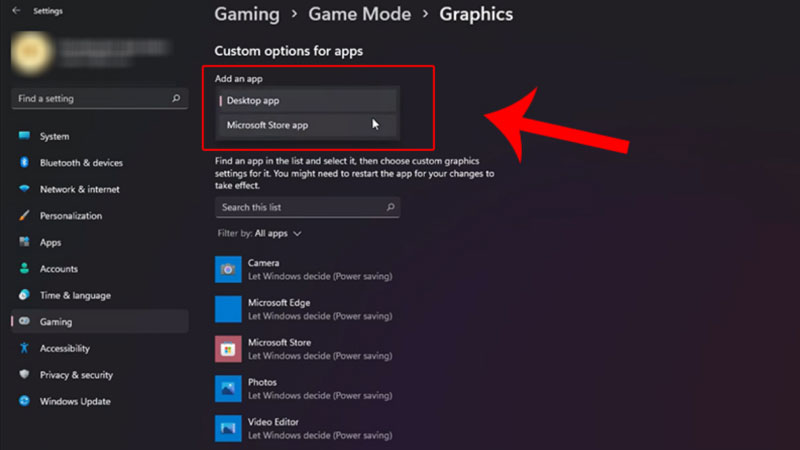
2. Tối Ưu Hóa Power Options (Chế Độ Nguồn) Sang Hiệu Năng Cao – Tang FPS PUBG
Kế hoạch sử dụng năng lượng (Power Plan) của Windows ảnh hưởng đến hiệu suất của CPU và các linh kiện. Nếu máy tính đang ở chế độ Tiết kiệm pin (Power saver) hoặc Cân bằng (Balanced). Hiệu năng có thể bị giới hạn để tiết kiệm điện năng, làm giảm FPS khi chơi game. Hãy vào Control Panel > Hardware and Sound > Power Options. Chọn chế độ “High performance” (Hiệu năng cao) để đảm bảo CPU và GPU luôn hoạt động ở mức tối đa. Điều này giúp tang FPS PUBG một cách đáng kể, đặc biệt trên các dòng laptop.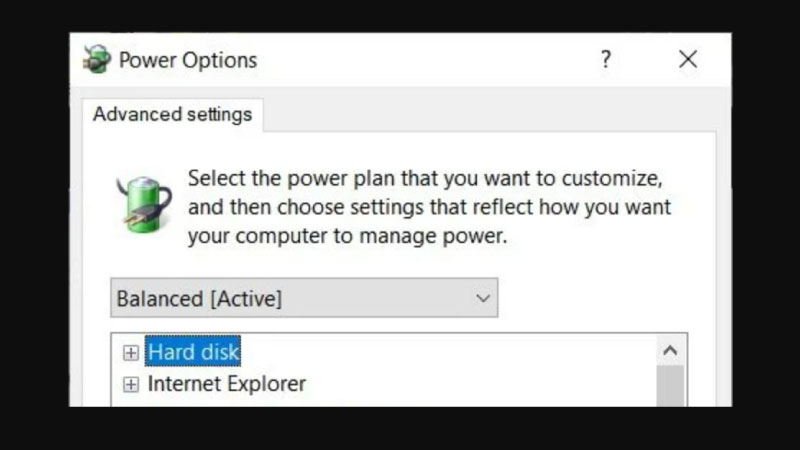
3. Vô Hiệu Hóa Các Hiệu Ứng Hình Ảnh Không Cần Thiết Của Windows
Giao diện Windows có nhiều hiệu ứng đồ họa đẹp mắt nhưng cũng tiêu tốn một phần tài nguyên hệ thống. Tắt bớt các hiệu ứng này có thể giải phóng một chút tài nguyên cho game hoạt động. Chuột phải vào This PC > Properties > Advanced system settings > tab Advanced > Performance Settings. Chọn “Adjust for best performance” (Tối ưu cho hiệu suất tốt nhất) để tắt tất cả hiệu ứng. Hoặc bạn có thể tự mình bỏ chọn các hiệu ứng không cần thiết để có giao diện nhẹ nhàng hơn.
4. Tắt Các Chương Trình Khởi Động Cùng Windows Ít Dùng
Nhiều phần mềm tự động chạy nền ngay khi bạn khởi động máy tính, làm chậm hệ thống. Hãy mở Task Manager (Ctrl+Shift+Esc), chọn tab “Startup” (Khởi động). Sau đó vô hiệu hóa (Disable) tất cả các ứng dụng không cần thiết phải chạy ngay từ đầu. Ví dụ như các trình cập nhật, phần mềm chat ít dùng… Chỉ giữ lại các chương trình quan trọng. Việc này không chỉ giúp máy khởi động nhanh hơn mà còn giải phóng RAM cho việc chơi game PUBG.
5. Dọn Dẹp Ổ Cứng và Chống Phân Mảnh (Đối với ổ HDD)
Một ổ cứng đầy rác hoặc bị phân mảnh (đối với HDD) sẽ làm chậm tốc độ tải game, tài nguyên. Hãy sử dụng công cụ Disk Cleanup tích hợp sẵn để xóa các file tạm, file rác hệ thống. Sau đó, dùng công cụ “Defragment and Optimize Drives” để chống phân mảnh cho ổ cứng HDD của bạn. Lưu ý: Không chống phân mảnh cho ổ SSD vì nó không cần thiết và có thể làm giảm tuổi thọ. Giữ cho ổ cứng luôn sạch sẽ, gọn gàng là một bước quan trọng để tối ưu win 10 chơi game.
6. Tắt Các Ứng Dụng Chạy Nền Không Cần Thiết Khi Chơi Game
Trước khi vào trận PUBG, hãy đảm bảo bạn đã đóng tất cả các ứng dụng không cần thiết. Ví dụ như trình duyệt web có nhiều tab, các phần mềm download, các ứng dụng văn phòng… Chúng đều tiêu tốn RAM và CPU, ảnh hưởng trực tiếp đến FPS trong game của bạn. Chỉ nên để lại các ứng dụng giao tiếp cần thiết như Discord hoặc phần mềm diệt virus. Việc giải phóng tối đa tài nguyên hệ thống sẽ giúp bạn có trải nghiệm chơi game PUBG mượt mà nhất. Đây là một thói quen tốt mà mọi game thủ máy yếu nên thực hiện trước mỗi lần chơi.
Cài Đặt Driver và Các Tinh Chỉnh Nâng Cao – Tang FPS PUBG
Đây là các bước tinh chỉnh sâu hơn, có thể mang lại hiệu quả lớn nếu thực hiện đúng cách.
1. Cập Nhật Driver Card Đồ Họa Lên Phiên Bản Mới Nhất
Driver card đồ họa (VGA driver) là phần mềm cực kỳ quan trọng, quyết định hiệu năng chơi game. Các nhà sản xuất như NVIDIA, AMD, Intel thường xuyên phát hành các bản driver mới để tối ưu. Nó giúp tối ưu hóa cho các tựa game mới, vá lỗi và cải thiện hiệu suất tổng thể. Hãy truy cập trang web chính thức của nhà sản xuất card đồ họa bạn đang dùng. Tải về và cài đặt phiên bản driver mới nhất để đảm bảo tang FPS PUBG tốt nhất. Việc sử dụng driver cũ có thể gây ra nhiều vấn đề về hiệu năng và tương thích.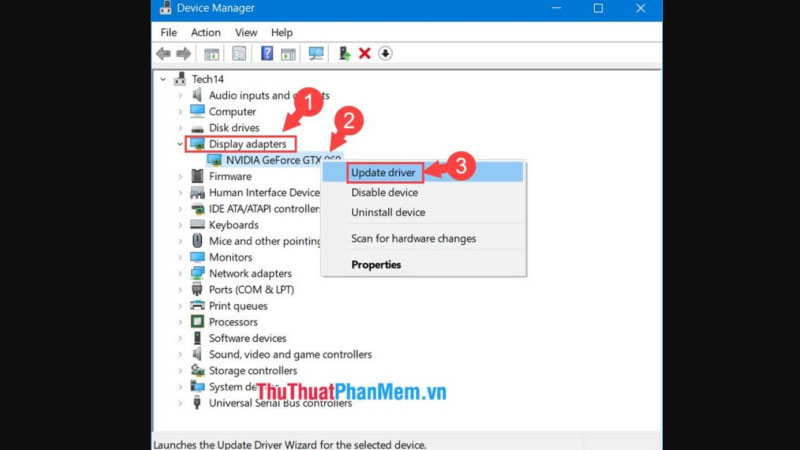
2. Tinh Chỉnh Cài Đặt Trong NVIDIA Control Panel / AMD Radeon Software
Bên trong phần mềm điều khiển của card đồ họa, có nhiều cài đặt nâng cao giúp tối ưu hiệu năng.
- Đối với NVIDIA: Mở NVIDIA Control Panel, vào “Manage 3D settings”. Chọn tab “Program Settings”, thêm TslGame.exe (file chạy của PUBG). Sau đó tinh chỉnh các tùy chọn như “Power management mode” (chọn Prefer maximum performance). Hay “Texture filtering – Quality” (chọn High performance)…
- Đối với AMD: Mở AMD Radeon Software, vào tab Gaming. Tạo một profile riêng cho PUBG và tinh chỉnh các cài đặt tương tự như trên.
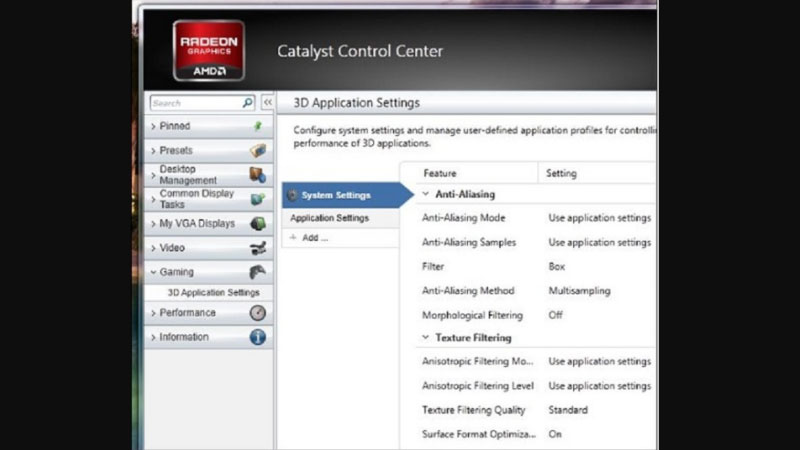
3. Vô Hiệu Hóa Tính Năng Fullscreen Optimizations Của Windows
Tính năng này của Windows đôi khi có thể gây ra các vấn đề về hiệu năng với một số game. Bạn có thể thử tắt nó đi để xem FPS có được cải thiện hay không cho máy tính. Tìm đến thư mục cài đặt game PUBG, tìm file TslGame.exe. Nhấp chuột phải vào file đó, chọn Properties > tab Compatibility. Tích vào ô “Disable fullscreen optimizations” (Vô hiệu hóa tối ưu hóa toàn màn hình) và nhấn OK. Đây là một mẹo nhỏ nhưng đôi khi lại mang lại hiệu quả bất ngờ để tang FPS PUBG.
4. Chỉnh Sửa File Cấu Hình Game (Nâng Cao – Cần Cẩn Trọng)
Đây là một phương pháp nâng cao, đòi hỏi bạn phải cẩn thận khi thực hiện thao tác. Bằng cách chỉnh sửa các file cấu hình .ini của PUBG, bạn có thể giảm chất lượng đồ họa. Nó có thể xuống mức thấp hơn cả mức “Very Low” trong game, giúp tăng FPS đáng kể. Tuy nhiên, việc này có thể làm hình ảnh trở nên rất xấu hoặc gây ra các lỗi không mong muốn. Hãy sao lưu file gốc trước khi chỉnh sửa và chỉ làm theo các hướng dẫn uy tín. Cảnh báo: Việc can thiệp quá sâu vào file game có thể bị coi là gian lận trong một số trường hợp.
Kết Luận
Việc tang FPS PUBG trên các máy tính cấu hình yếu là hoàn toàn khả thi nếu bạn áp dụng đúng cách. Từ việc tối ưu hóa cài đặt đồ họa trong game, tinh chỉnh hệ điều hành Windows đến cập nhật driver. Mỗi phương pháp đều góp phần cải thiện hiệu năng, mang lại trải nghiệm chơi game mượt mà hơn. Hãy kiên nhẫn thử nghiệm các mẹo được chia sẻ trong bài viết này để tìm ra giải pháp tốt nhất. Đừng để FPS thấp cản trở bạn trên con đường chinh phục những bữa “cơm gà” đầy vinh quang.
Hãy nhớ rằng, sự kết hợp giữa tối ưu hóa phần mềm và các thói quen sử dụng máy tính tốt. Nó sẽ giúp chiếc máy tính của bạn hoạt động ổn định và hiệu quả hơn trong thời gian dài. Nếu có điều kiện, việc nâng cấp phần cứng như RAM hoặc SSD vẫn là giải pháp triệt để nhất. Chúc bạn có những trận chiến PUBG thật mượt mà, không giật lag và giành được nhiều TOP 1! Hãy bắt đầu hành trình tối ưu win 10 của bạn ngay hôm nay để có trải nghiệm tốt hơn.










